- Tham gia
- 20/4/2008
- Bài viết
- 9.433
Corel Painter là chương trình vẽ thông dụng thứ 2 sau photoshop, điểm nổi bật của nó là nó mô phỏng các loại chất liệu vẽ thật rât tốt, nhưng cũng vì thế mà đòi hỏi ngưởi vẽ phải có kinh nghiệm nhất định với các vẽ tay thông thường vì painter ko hỗ trợ nhiều các loại công cụ edit hình ảnh như pts. Về căn bản, đây là 1 phần mềm thiên về vẽ tay.
Giao diện painter ko khác mấy pts, cũng có tool box, có color, có layer ... file active của painter là RIF, giống file PTS của photoshop, nhìn ko kỹ dễ nhầm với file TIFF.
Vào chủ đề chính, khi chọn công cụ brush trên thanh công cụ bên trái, cái có hình cây cọ ấy, nó sẽ hiện ra 1 danh sách các brush chính bên góc phải trên cùng, click vào dấu mũi tên chỉa xuống, sẽ thấy danh sách các brush này, có đủ màu nước, dầu, acrylic, impasto, gouache, ...
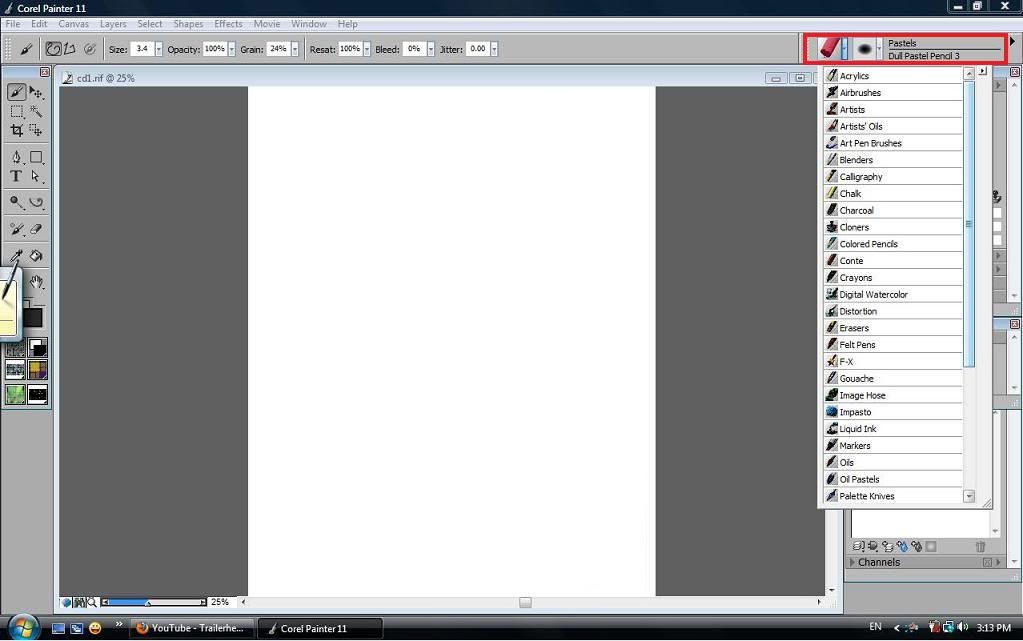
Mỗi 1 brush sẽ có các kiểu brush phụ trợ, ví dụ brush pastel có hard pastel pencil, blunt pastel, v...v... là các kiểu pastel (phấn tiên) thông thường dùng để vẽ, pastel pencil là phấn tiên có dạng cây bút chì, blunt pastel thì là cái thanh phấn hình hộp dài, cái này phải sử dụng ngoài đời thật thì mới biết mặt mũi nó thế nào.
Bước tiếp theo là lập custom palette, nghĩa là chọn ra các brush mà bạn sẽ dùng chính. Ví dụ ở đây chọn brush pastel, rồi ở phần phụ trợ mở ra, chọn 3 loại là blunt pastel, pastel pencil với soft pastel, chỉ việc chỉ vào brush đó rồi giữ chuột kéo nó ra ngoài thanh danh sách, nó sẽ chuyển vào 1 cái hộp danh sách mới chỉ có brush mà bạn chọn, như trong hình.
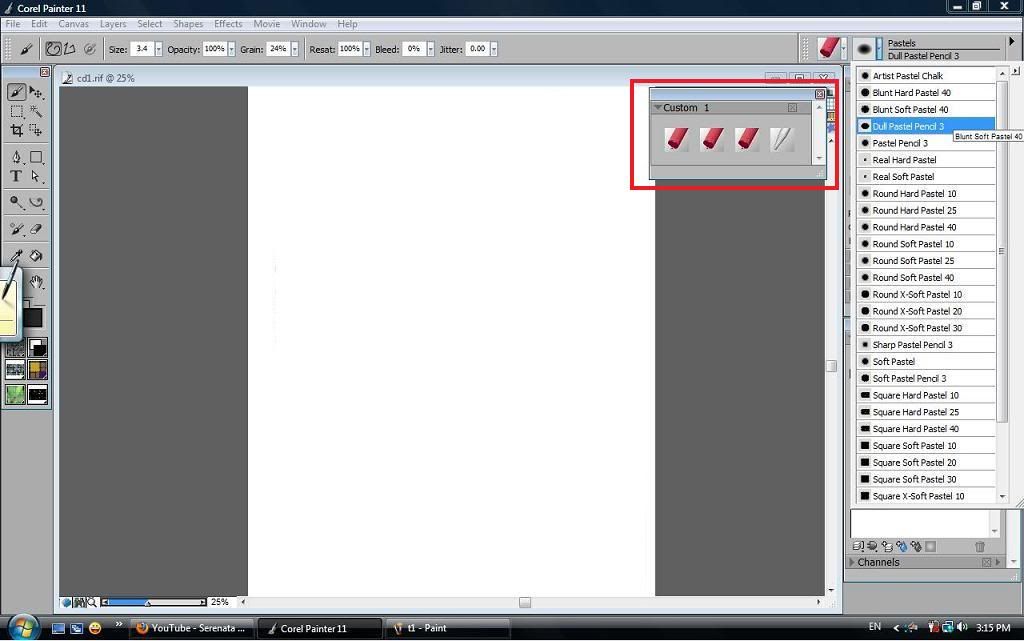
Và đây, phần chính của painter, các brush blender, hiểu nôm na thì nó sẽ giúp làm mềm giữa 2 vùng màu, như trong pts phải chỉnh blending mode cho brush vậy. brush blender cũng nằm trong danh sách các brush thường, mỗi 1 loại brush đi với 1 blender khác nhau, ví dụ, dầu đi với oil smeary, brush pastel đi với stump blender, đừng chú ý cái size, vì có thể chỉnh size brush, nên nếu nó hiện 10, 20, 30, cứ chọn theo sở thích của bạn.
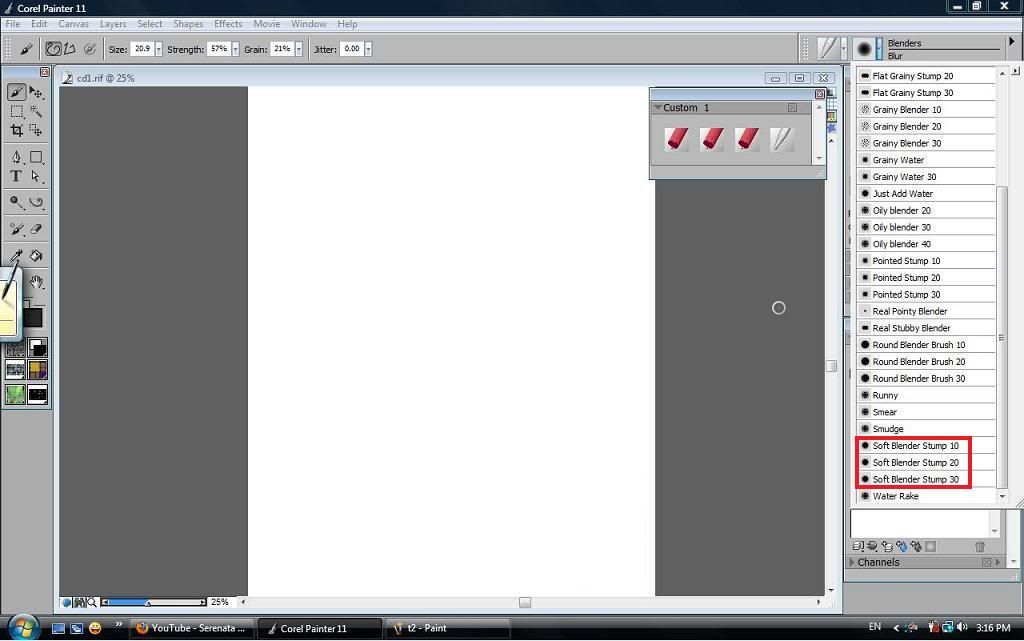
Tiếp theo, nó còn có texture paper, gradient, image hose, ... ở góc dưới bên trái như hình, bạn chỉ vô mũi tên cho nó chìa ra danh sách rồi chọn, mấy cái cùi bắp này ít sài, cơ bản nhiều là texture paper, ví dụ màu nước nên đi với paper french water color paper, hay charcoal thì đi với sand charcoal paper, mà cũng ko quan trọng, ngoài ra gradient thì y như bên pts, còn pattern với image hose thì đơn giản là ví dụ nó hình con bướm, chọn nó thì vẽ ra toàn là con bướm đó.
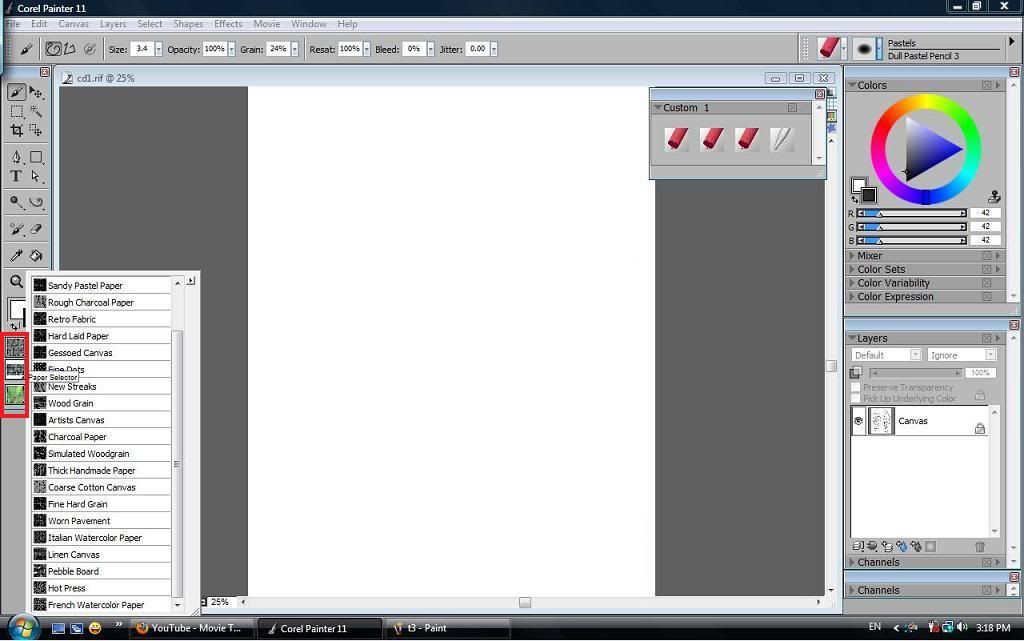
Bắt đầu hành sự, load hình sketch ra, hình sketch vẽ trên sổ đem scan ... Việc luôn phải làm khi vẽ máy tính đó là đẩy cái sketch lên trên canvas, bằng cách chọn select/all rồi sau đó select/float.
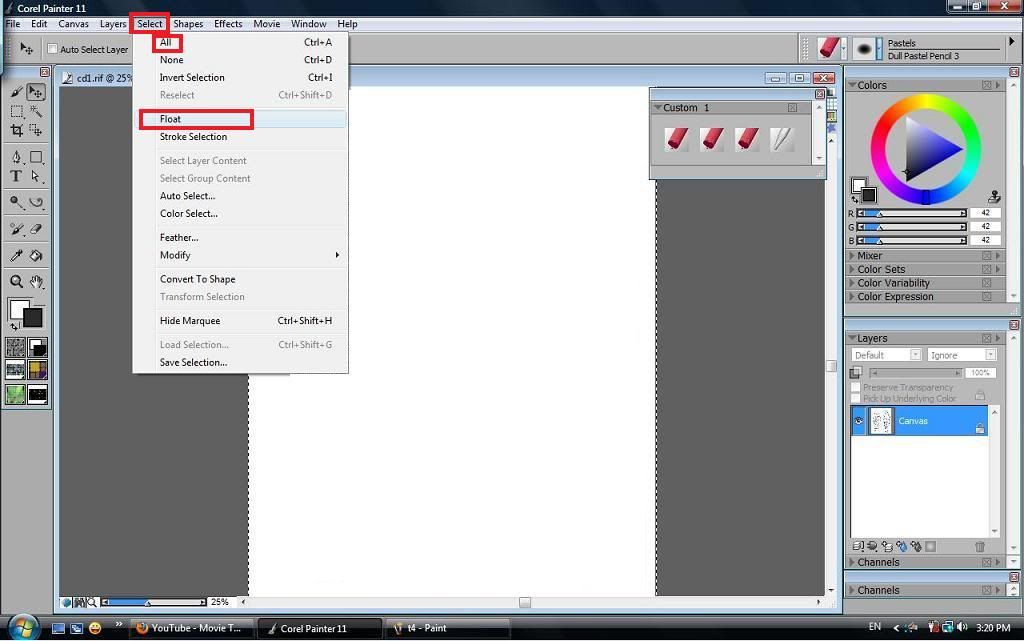
Khi đó bạn nhận thấy, layer sketch nổi lên thành 1 layer mới biệt lập với layer canvas, để chi, để khi vẽ còn có thể add layer vô phía dưới layer sketch để làm nền, hoặc màu lót (under painting) mà ko làm mất đi nét phác.
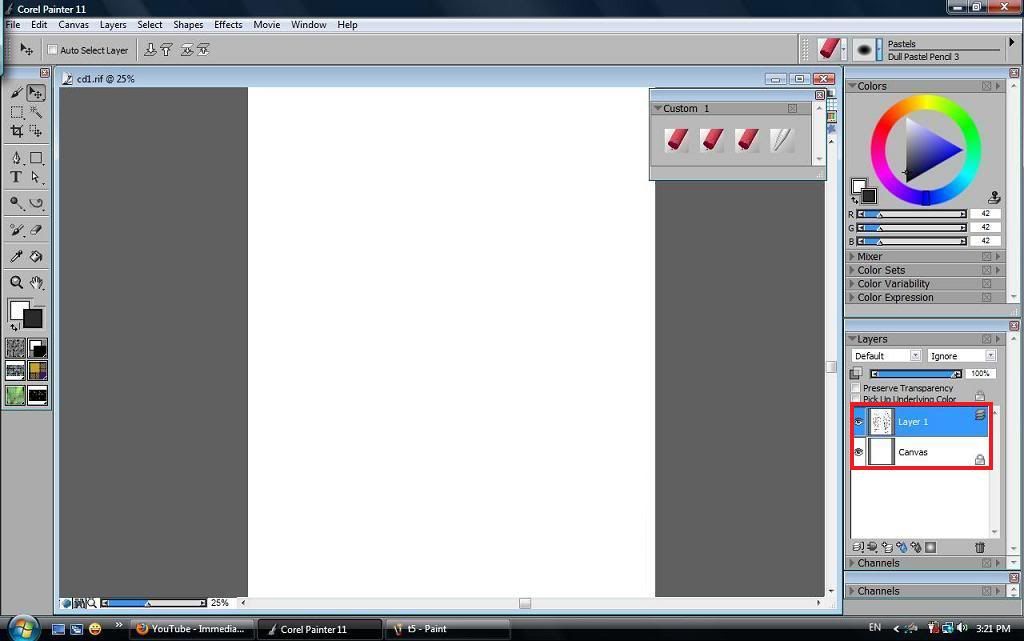
Tiếp theo, add 1 layer mới bằng cách nhấn vô cái biểu tượng hình xấp giấy có dấu cộng phía dưới cửa sổ layer, layer này nằm giữa sketch và canvas. Rồi lụm cái bình đổ sơn chọn đại 1 màu nào đó, đổ toàn bộ layer đó, bạn sẽ ko thấy điều gì xảy ra cả, do nó nằm dưới layer sketch. Bây giờ để ý các chế độ trong cửa sổ layer, nhìn cái layer type, luôn luôn là default và ignore. Phải chọn layer sketch bằng cách bấm vào layer đó, click vào default, nó hiện ra 1 danh sách, chọn gel, gel giống như multiply trong pts, nghĩa là nó làm cho layer đó trong suốt, có thể nhìn thấy những layer dưới, bản thân painter cũng có multiply, nhưng gel tốt hơn. Ngoài ra, có thể tăng giảm opacity của layer để làm chi tiết hình vẽ trên layer đó mờ đi hoặc đậm tuỳ thích. Cái này gọi là toning canvas, nghĩa là làm nền bức tranh bạn ko còn là màu tráng nữa, việc đó giúp phát huy khả năng chọn và nhìn màu tốt hơn nền tráng bóc. Các bậc thầy xưa thường tone canvas với màu màu đất.
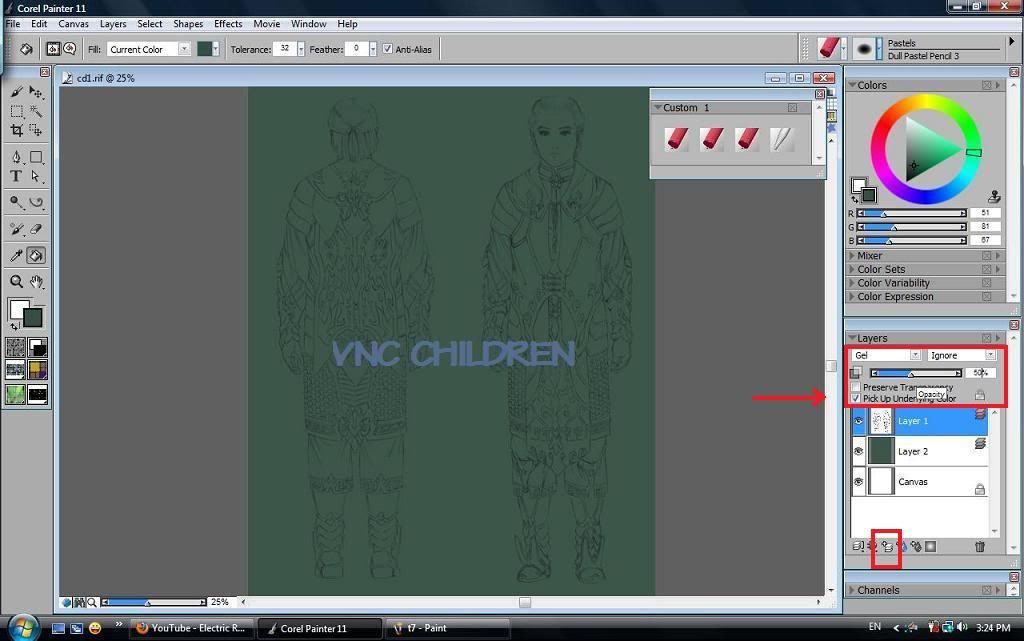
Tiếp, thêm 1 layer mới ngay trên cái layer đổ màu xanh, chác chắn rằng layer type phải là default, đánh dấu chọn pick up underling color, như trong khung đỏ hình bên dưới. Chế độ default là layer này đè hoàn toàn lên layer dưới, khi vẽ ko bị cái trong suốt phá hoại màu, layer sketch phải chọn gel để nhìn xuyên vì nó nằm trên đầu 1 số layer khác và cần phải nhìn xuyên qua nó để vẽ. Pick up underling color nghĩa là khi bạn blend, nó sẽ trộn màu trên layer đó cùng với màu của tất các lauer bên dưới trong vùng mà bạn blend, nếu ko nó chỉ blend màu ở layer mà bạn đang vẽ.
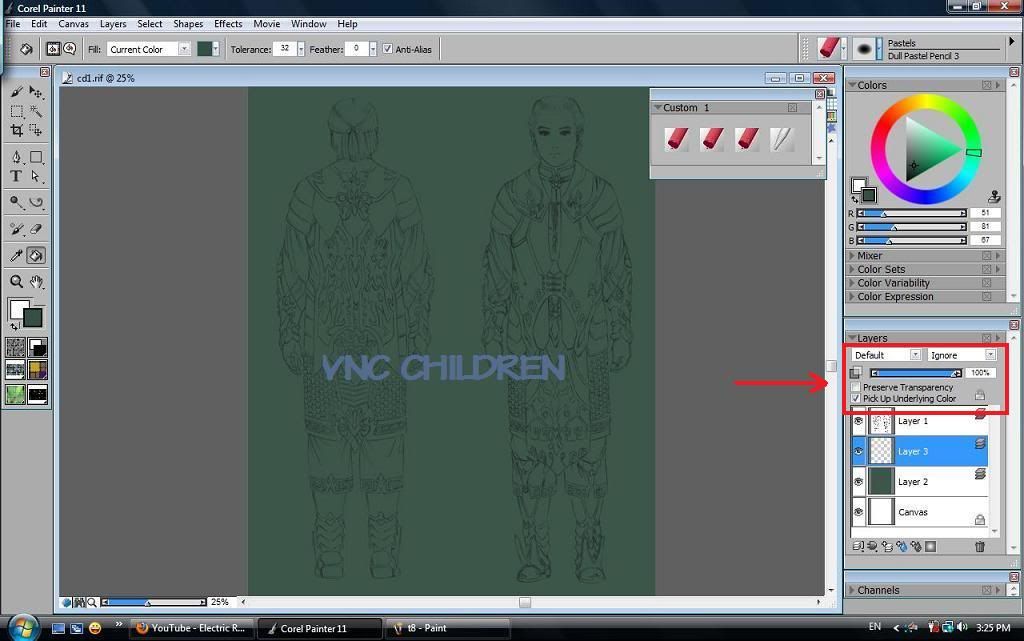
Ở dưới cửa sổ color còn có cái mixer củ chuối, dùng để pha màu nếu bác nào mún tỏ ra mình nghệ sĩ, chỉ việc chọn đại 1 màu trong vòng tròn màu, sau đó tô tô lên cái mixer, nó sẽ trộn với màu trên mixer, ví dụ đây đang chọn xanh lá cây, tô vô nó tè le ra như thế, xong thích thì chỉ việc dùng wand tool, chỉ vô màu mới mix, thế là chọn màu đó rồi chuyển sang brush và vẽ, chấm phết. Cái này ko quan trọng, bít cho vui thế thôi.
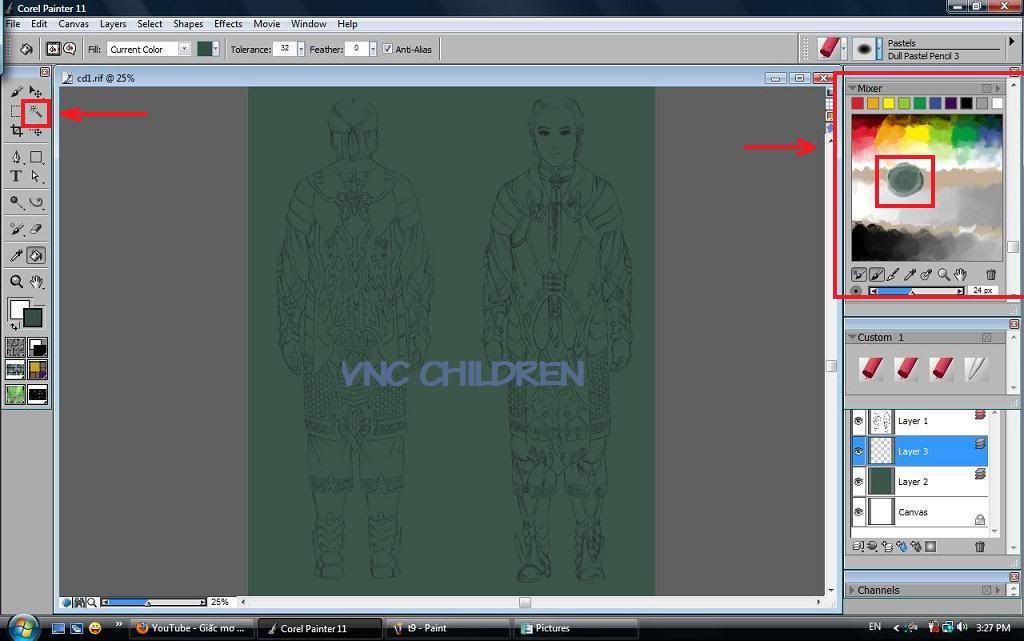
Tiếp theo, bạn bấm Ctrl+B, nếu máy Mc thì là Cmd+B, đây là brush creator, tác dụng của nó là để chỉnh các chế dộ, và thay dạng cho các brush. Đây chỉ có 2 loại chủ yếu, vẽ ướt (màu nước, dầu, acrylic, ... ) thì nó ra 1 đống camel hair, stroke brush ..., còn vẽ khô (pastel, pencil, chalk, ...) chỉ cần hiểu nó sẽ ra build up hoặc cover, như trong hình.
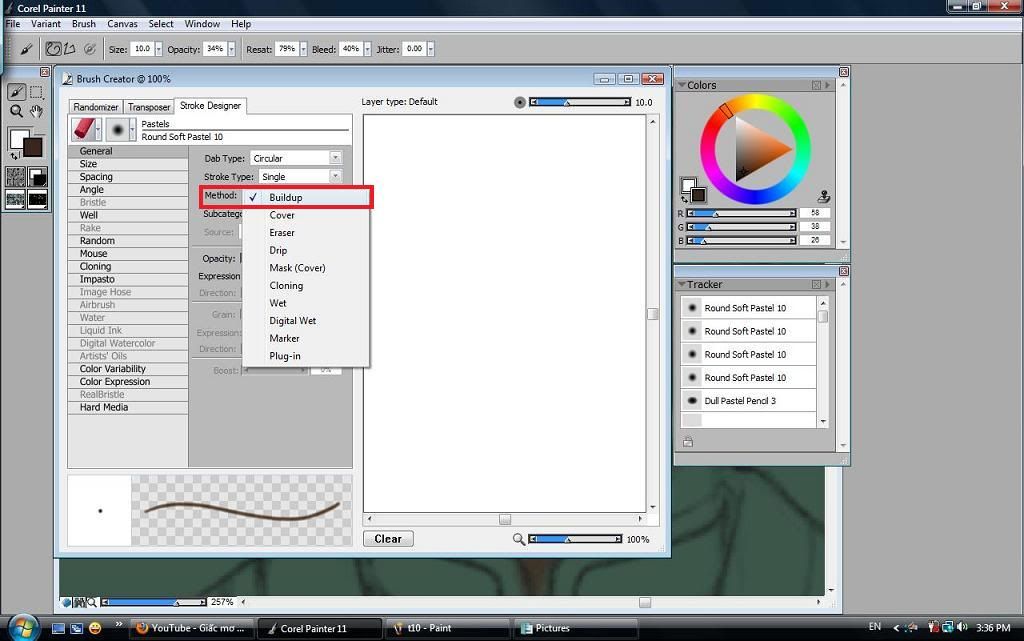
Vì đang dùng brush pastel, nên đây là vẽ khô, nếu chọn build up, nó sẽ từ từ chuyển sang đen khi bạn vẽ đè lên 1 lớp màu nhiều lần, cũng như vẽ chì thường, tô càng đạm càng đen í mà. Có thể thử ngay vào cái bảng trắng bên phải, chán thì clear, xoà nó vẽ thử típ.
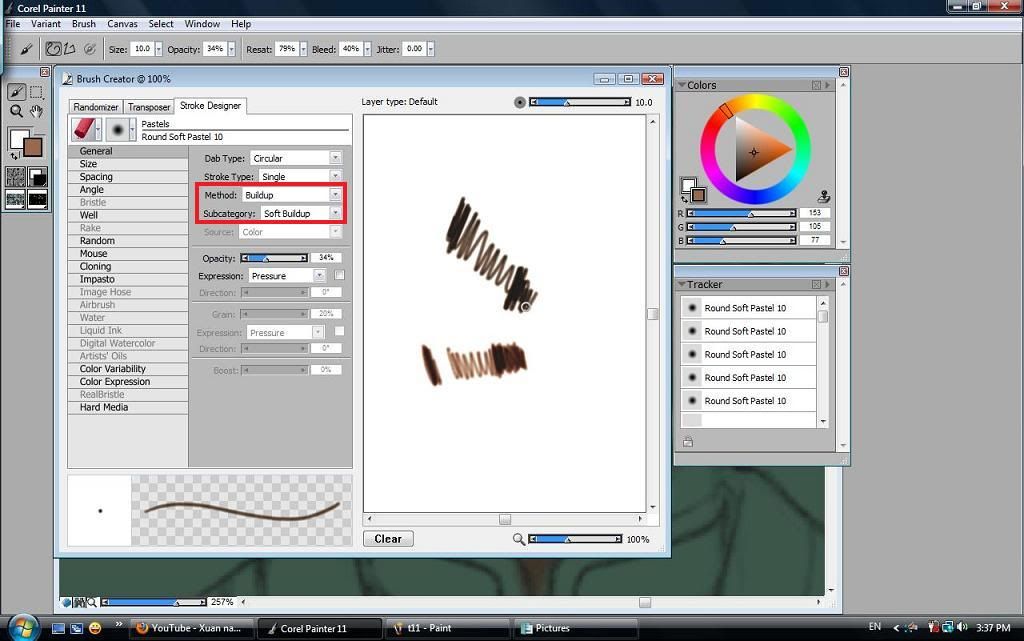
Còn chế độ cover, thì dù bạn vẽ bao nhiêu lớp, nó cũng ra đúng màu đó chứ ko ngả sang đen, ở đây chọn chế độ cover, và soft cover.
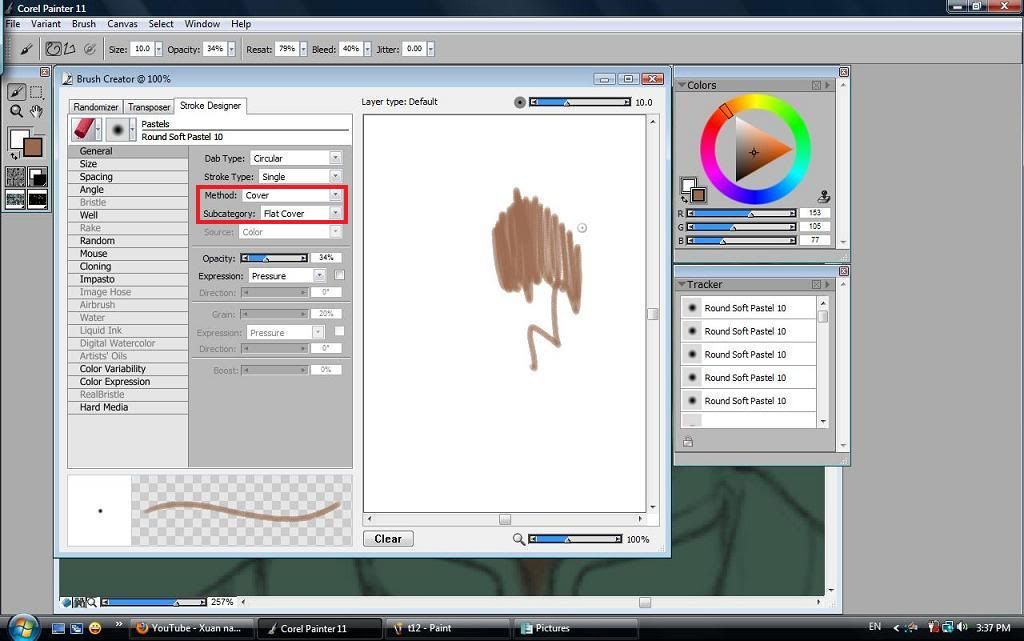
Rồi vẽ, để nói trước, để có thể vẽ được tốt trên máy tính, bạn phải nắm rõ quy tắc màu sắc từ vẽ thực trước, và cả cách vẽ, vì nó mô phòng vẽ thực, ngay đến pts cũng vậy mà thôi, nên anh nào chị nào có suy nghĩ vẽ máy dễ hơn vẽ thật thì xin nói là hổng dám đâu, em còn phải học bài. Nó chỉ tiện hơn, tiết kiệm hơn, nhanh hơn, ngoài ra vẫn phải phụ thuộc hoàn toàn vào trình độ vẽ tay của bạn.
Trước tiên, trên layer mới ngay dưới layer sketch, bắt đầu đổ vào màu cơ bản của nước da, da người là 1 tập hợp cực kỳ phức tạp đi theo thứ tự lạnh, tối, ấm, sáng, để có thể hiểu nó ra sao, bạn phải tự làm lấy, quan sát nhiều, sẽ hiểu, những kiểu vẽ màu nước thông thường với tí cam, tí hồng, chỉ là trò con nít và vô cùng cơ bản nếu so với kỹ thuật nâng cao mà bạn phải dùng nếu quyết địng đi theo con đường vẽ vời. Sorry phải nói thẳng như vậy, nhưng việc gì cũng có cái chông gai cả, ko dám nhìn khó khăn thì mãi mãi chả tiến được.
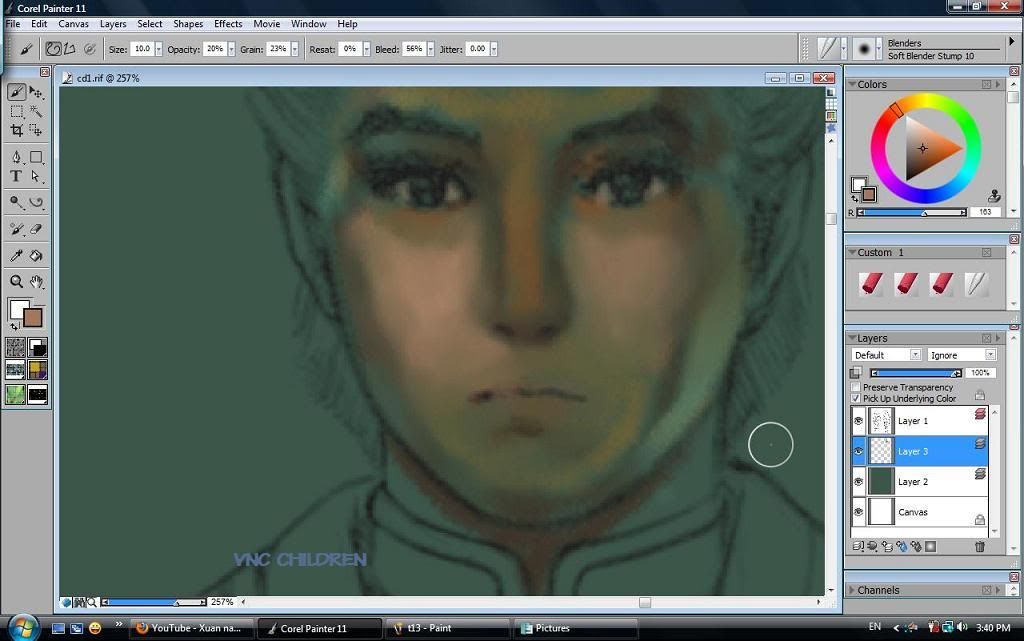
Bạn tô màu phần lạnh trước, lạnh ở đây là phần vàng, về cơ bản, da người chỉ bay qua bay lại ở 2 chỗ vàng với đỏ, đôi khi liếm chút hồng và xanh lá cây. Rồi tỉa vào 1 chút ấm, những vùng ấm trên mặt người là cái chóp mũi, 2 ngay giữa mặt, cằm, mi mắt, và 2 cái tai. Trán luôn luôn lạnh hơn mặt, và da đàn ông luôn ấm hơn da phụ nữ. Ngoài ra, vùng tối phần lớn là nâu đỏ, do phản chiếu tối làm rõ các mạch máu trên mặt, cái này nếu thích thì phải nghiên cứu thêm giải phẫu, và vẽ nhiều, xem nhiều tranh của các hoạ sĩ bậc thầy, bạn sẽ tự hiểu, nói thì tai này qua tai nọ trôi mất thôi. Khi vẽ luôn zoom vào zoom ra bằng cách chạy cái núm giữa con chuột, hoặc tăng giảm % ở thanh bên trái góc dưới, để quan sát cho rõ, hình vẽ khi nhìn gần luôn khác với nhìn xa. Nhìn xa sẽ dễ nhận ra sai sót hơn, nhưng với những bức chi tiết lớn, và kích thước bự, nhìn quá xa ko bao giờ đẹp bằng nhìn gần.
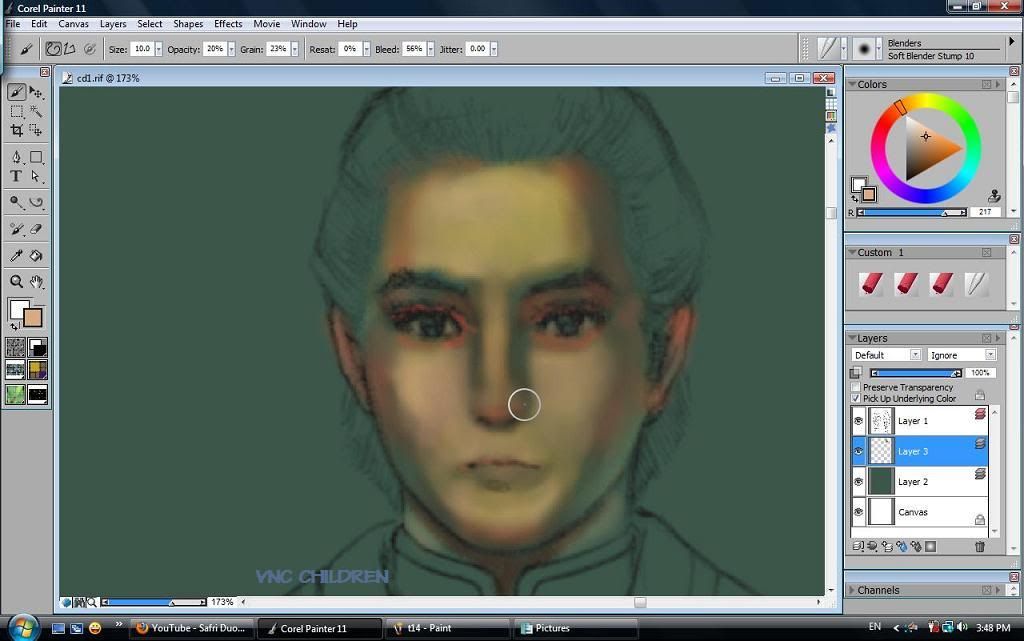
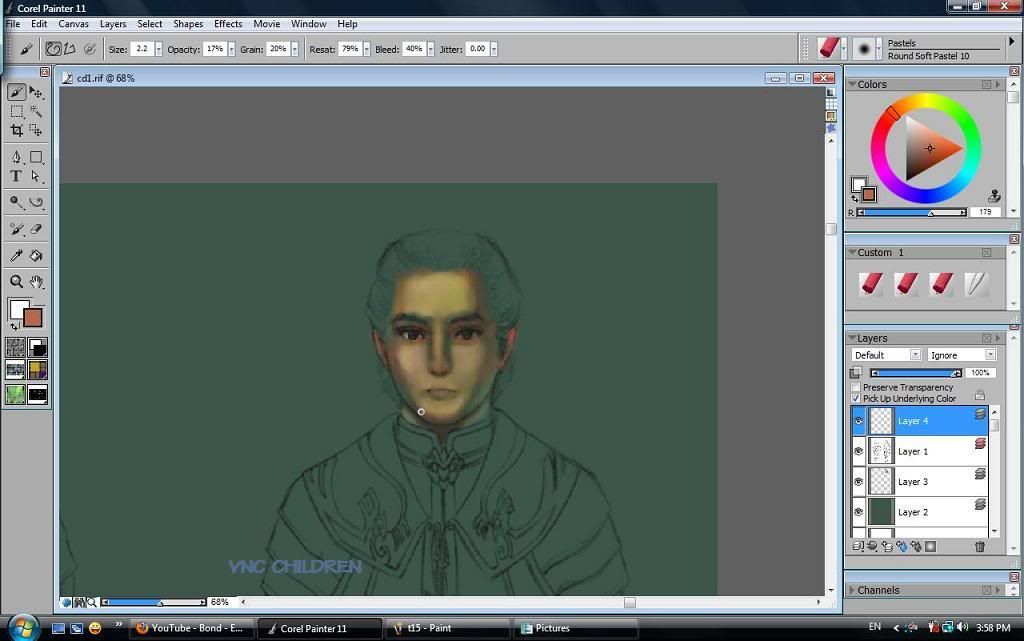
Đi vào chi tiết mắt, ở bước này, bạn nhận thấy các lớp màu đột nhiên hoà nhau, đó là do sử dụng brush blender, tuỳ vào việc tăng giảm opacity của brush, dòng trên cùng ngay dưới thanh window, 1 loạt opacity, size, grain, resat, bleed, ... Chỉ phải chú ý đến 2 cái opacity và size, còn lại đừng quan tâm, nó ko ảnh hưởng nhiều đến quá trình vẽ. Ở đây nghĩa là sau khi đã dùng brush pastel vẽ các lớp màu chồng lên nhau,bạn xen kẽ dùng brush blender để hoà màu cho mềm, như vậy trò này hoàn toàn giống với blending mode của pts, nhưng khác ở chỗ nó tuỳ thuộc vào cảm giác và truyệt kỹ hoà màu của bạn, nên nếu vẽ yếu thì blend ra tùm lum đừng khóc nhé
Còn nữa, là bạn để ý, layer sketch (layer 1) lúc này lại nằm bên dười 2 layer 4,5, nghĩa là với layer đầu tiên, chỉ dùng để xác định chỗ nào cần cái màu gì, còn vẽ chính thì phải đến những layer đè lên layer sketch, để nó ko bị mấy cái nét viền của bản phác làm xấu.
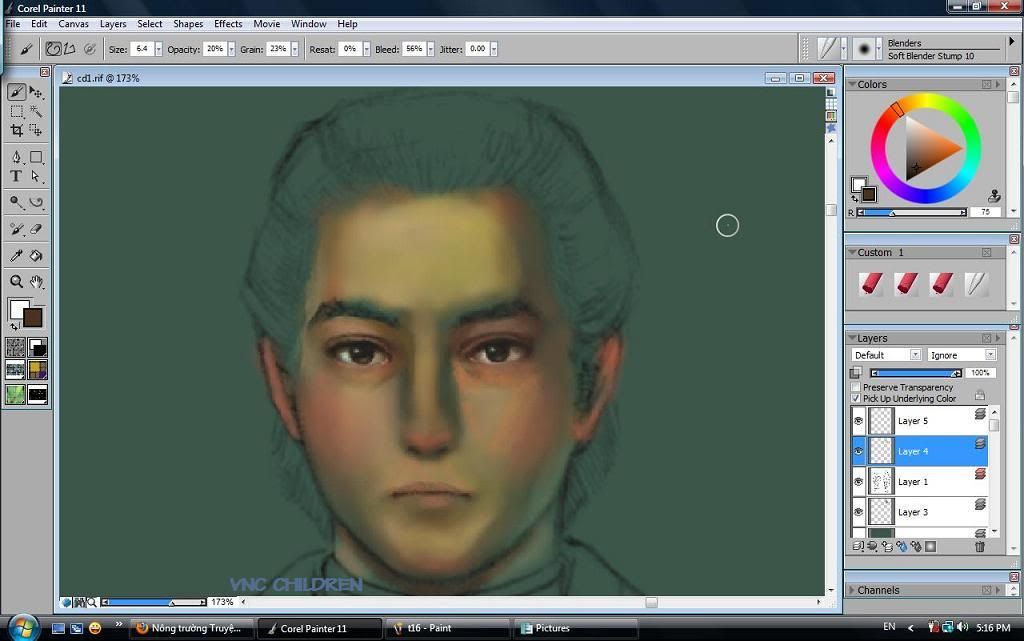
Ở đây, gương mặt gần như đã hoàn chỉnh, khi vẽ ko chỉ chú ý đến cấu trúc, mà còn cả ánh sáng, phản quang. Và dĩ nhiên, nếu bạn ko vững dựng hình, cấu trúc mặt, màu sắc thì trò này chưa dành cho bạn . Càng vẽ sẽ càng thấy nhiều thứ hay, và 2 cái nhất đó là màu sắc khi đứng 1 mình trên nền trắng, nó hoàn toàn khác với khi nó đừng trong 1 bố cục gồm nhiều màu, nên phải đè màu lên cho đến khi cảm thấy được. Trong lúc vẽ mà đột nhiên vẽ ko thấy màu hiện ra, thì nhớ xem lại, 1 là có ở đúng layer hay ko, 2 là có đang cầm brush chính ko hay là đang cầm brush blender, 3 là cái màu đang chọn khác bao nhiêu với màu định đè lên
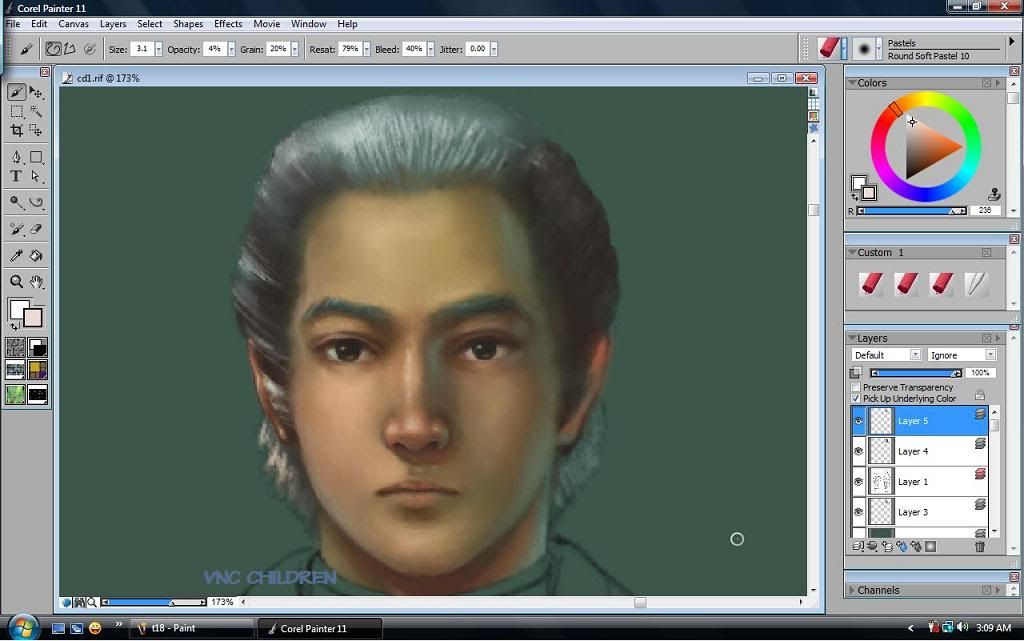
Cứ tiếp tục vậy đến khi cái mẹt hoàn tất, lưu ý, nếu màu sắc da quá xanh, chỉ cần hạ opacity của brush pastel chính xuống còn 2 %, tăng size nó lên khoảng 5, 6 rồi quét nhẹ lên trán, ở vùng tối và vùng gần sáng, sẽ làm ấm lên gương mặt. Trong quá trình vẽ nếu cái gì ko biết, kiếm 1 cái gương, cứ ngó cái mặt mình trong đó, là sẽ địa ra cách vẽ, cũng đừng que6n ánh sáng, nó là thứ mạnh nhất giúp cho 1 bức tranh trở nên đẹp và sinh động.
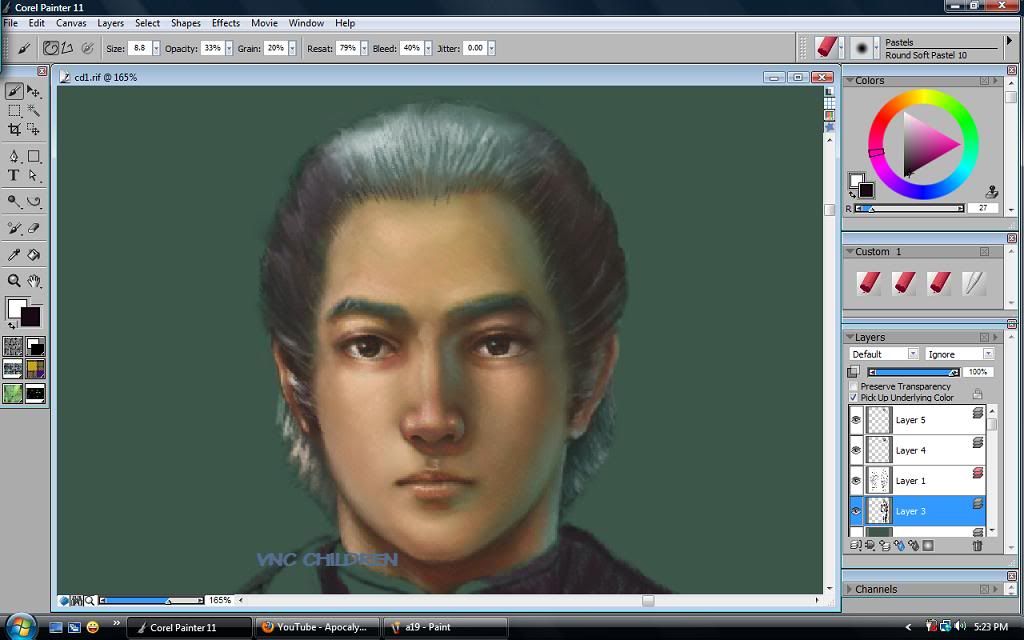
Hẹn gặp lại các bạn ở kỳ của bài hướng dẫn này. Nhớ đón xem nhé các bạn!!!
Phan Thị
(Theo VNC Children)
Giao diện painter ko khác mấy pts, cũng có tool box, có color, có layer ... file active của painter là RIF, giống file PTS của photoshop, nhìn ko kỹ dễ nhầm với file TIFF.
Vào chủ đề chính, khi chọn công cụ brush trên thanh công cụ bên trái, cái có hình cây cọ ấy, nó sẽ hiện ra 1 danh sách các brush chính bên góc phải trên cùng, click vào dấu mũi tên chỉa xuống, sẽ thấy danh sách các brush này, có đủ màu nước, dầu, acrylic, impasto, gouache, ...
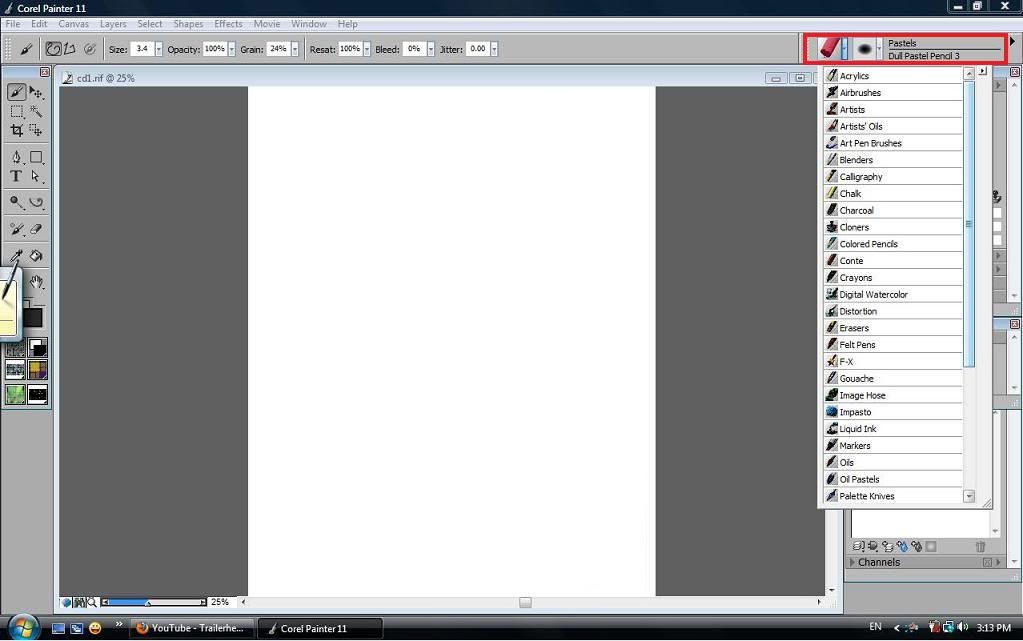
Mỗi 1 brush sẽ có các kiểu brush phụ trợ, ví dụ brush pastel có hard pastel pencil, blunt pastel, v...v... là các kiểu pastel (phấn tiên) thông thường dùng để vẽ, pastel pencil là phấn tiên có dạng cây bút chì, blunt pastel thì là cái thanh phấn hình hộp dài, cái này phải sử dụng ngoài đời thật thì mới biết mặt mũi nó thế nào.
Bước tiếp theo là lập custom palette, nghĩa là chọn ra các brush mà bạn sẽ dùng chính. Ví dụ ở đây chọn brush pastel, rồi ở phần phụ trợ mở ra, chọn 3 loại là blunt pastel, pastel pencil với soft pastel, chỉ việc chỉ vào brush đó rồi giữ chuột kéo nó ra ngoài thanh danh sách, nó sẽ chuyển vào 1 cái hộp danh sách mới chỉ có brush mà bạn chọn, như trong hình.
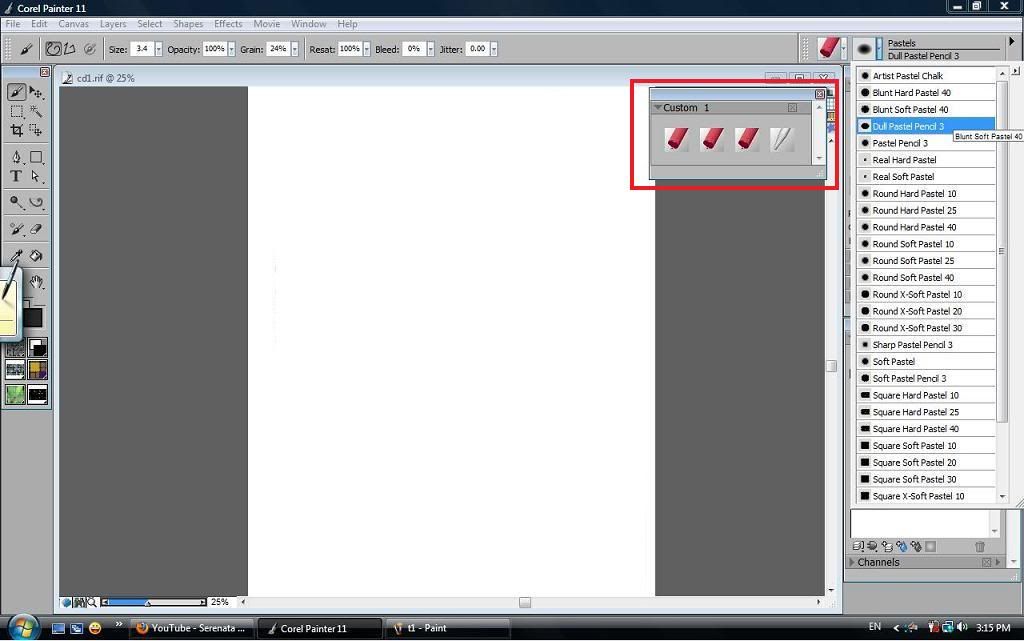
Và đây, phần chính của painter, các brush blender, hiểu nôm na thì nó sẽ giúp làm mềm giữa 2 vùng màu, như trong pts phải chỉnh blending mode cho brush vậy. brush blender cũng nằm trong danh sách các brush thường, mỗi 1 loại brush đi với 1 blender khác nhau, ví dụ, dầu đi với oil smeary, brush pastel đi với stump blender, đừng chú ý cái size, vì có thể chỉnh size brush, nên nếu nó hiện 10, 20, 30, cứ chọn theo sở thích của bạn.
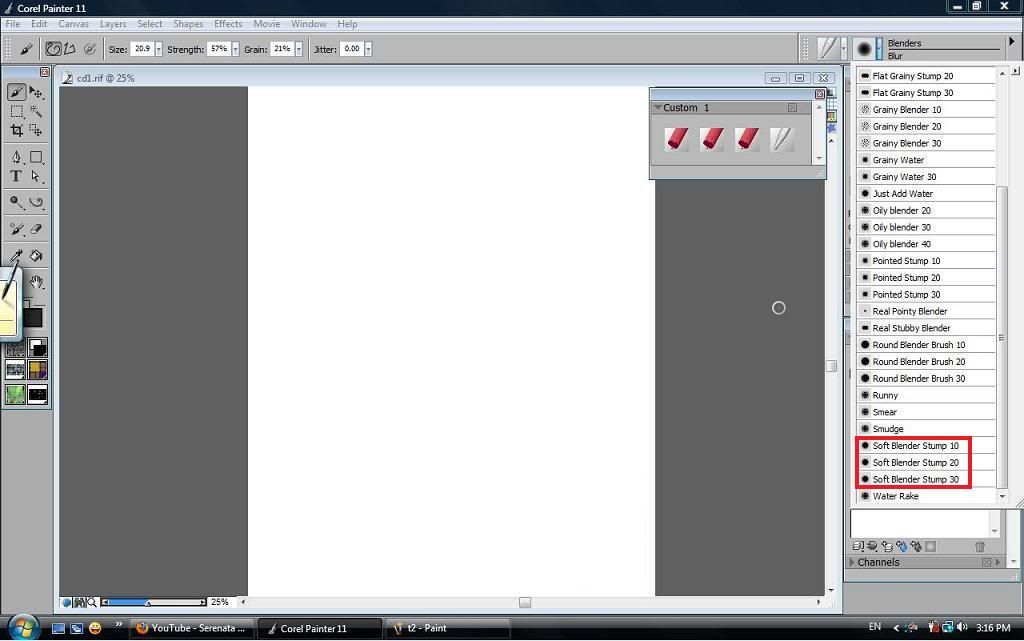
Tiếp theo, nó còn có texture paper, gradient, image hose, ... ở góc dưới bên trái như hình, bạn chỉ vô mũi tên cho nó chìa ra danh sách rồi chọn, mấy cái cùi bắp này ít sài, cơ bản nhiều là texture paper, ví dụ màu nước nên đi với paper french water color paper, hay charcoal thì đi với sand charcoal paper, mà cũng ko quan trọng, ngoài ra gradient thì y như bên pts, còn pattern với image hose thì đơn giản là ví dụ nó hình con bướm, chọn nó thì vẽ ra toàn là con bướm đó.
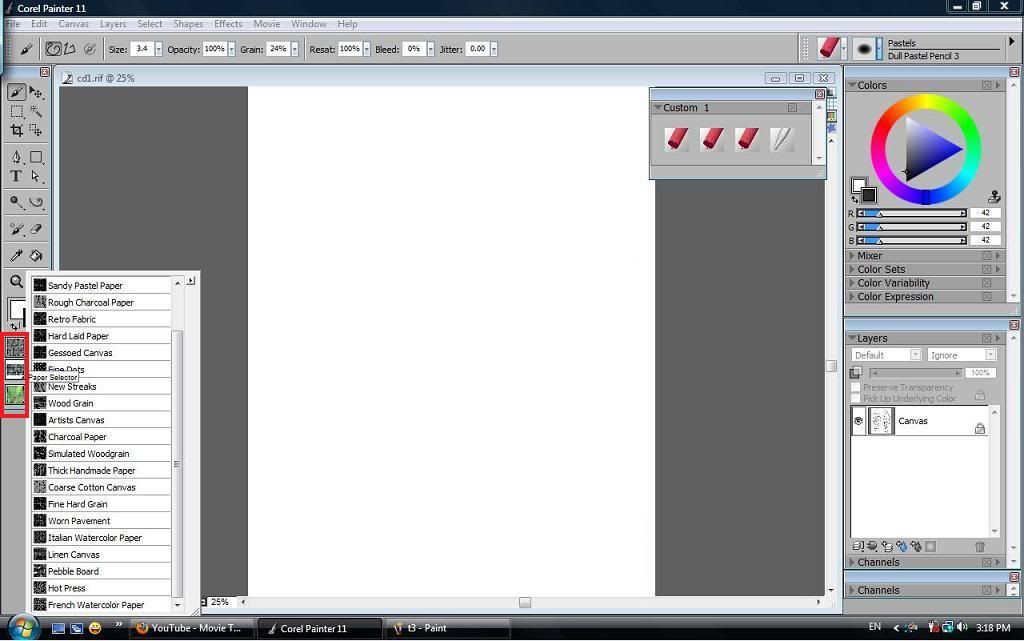
Bắt đầu hành sự, load hình sketch ra, hình sketch vẽ trên sổ đem scan ... Việc luôn phải làm khi vẽ máy tính đó là đẩy cái sketch lên trên canvas, bằng cách chọn select/all rồi sau đó select/float.
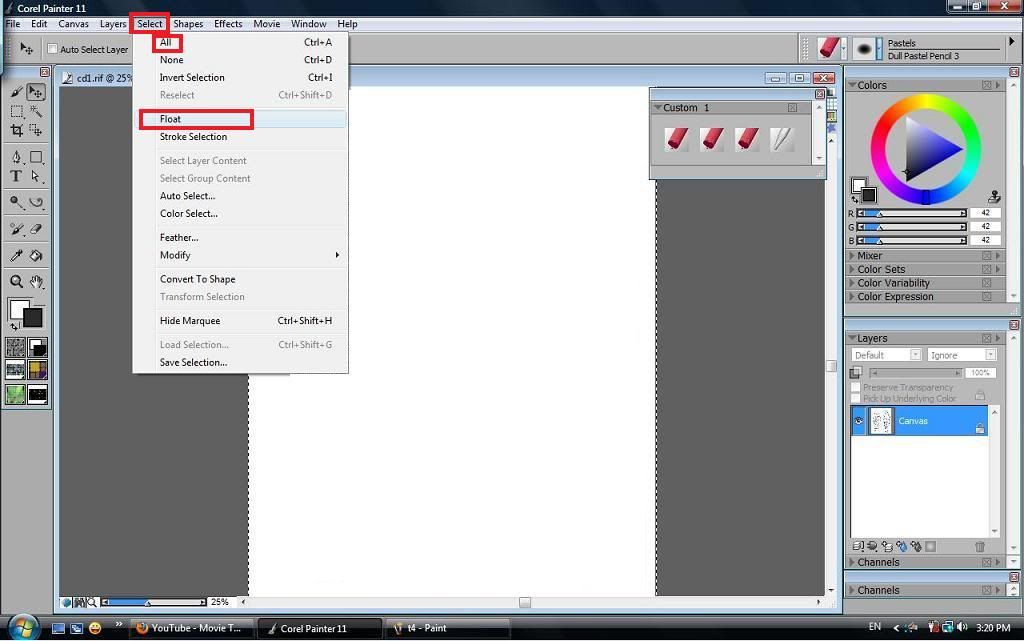
Khi đó bạn nhận thấy, layer sketch nổi lên thành 1 layer mới biệt lập với layer canvas, để chi, để khi vẽ còn có thể add layer vô phía dưới layer sketch để làm nền, hoặc màu lót (under painting) mà ko làm mất đi nét phác.
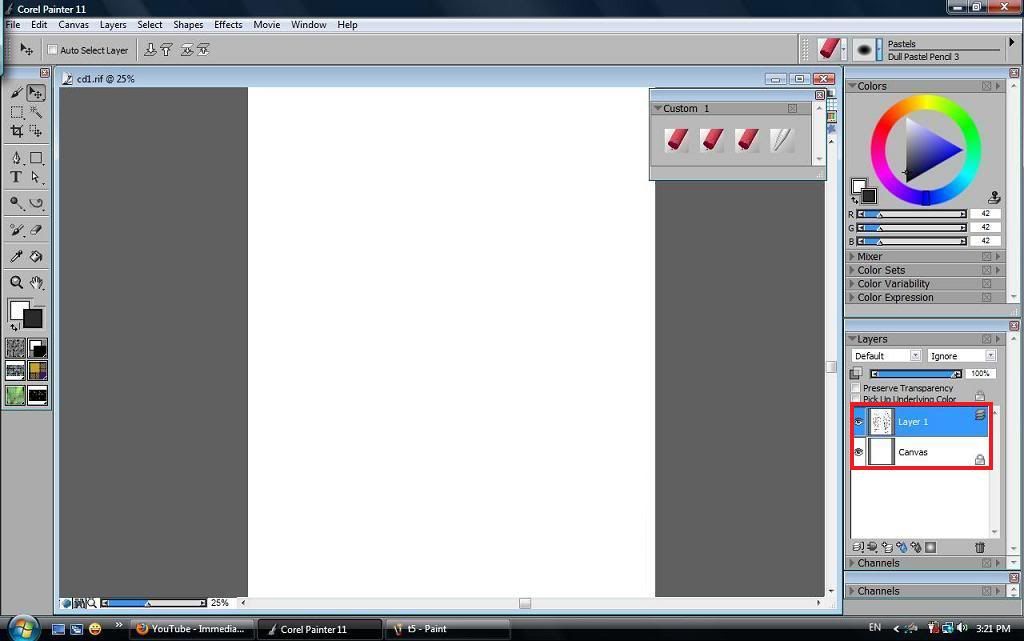
Tiếp theo, add 1 layer mới bằng cách nhấn vô cái biểu tượng hình xấp giấy có dấu cộng phía dưới cửa sổ layer, layer này nằm giữa sketch và canvas. Rồi lụm cái bình đổ sơn chọn đại 1 màu nào đó, đổ toàn bộ layer đó, bạn sẽ ko thấy điều gì xảy ra cả, do nó nằm dưới layer sketch. Bây giờ để ý các chế độ trong cửa sổ layer, nhìn cái layer type, luôn luôn là default và ignore. Phải chọn layer sketch bằng cách bấm vào layer đó, click vào default, nó hiện ra 1 danh sách, chọn gel, gel giống như multiply trong pts, nghĩa là nó làm cho layer đó trong suốt, có thể nhìn thấy những layer dưới, bản thân painter cũng có multiply, nhưng gel tốt hơn. Ngoài ra, có thể tăng giảm opacity của layer để làm chi tiết hình vẽ trên layer đó mờ đi hoặc đậm tuỳ thích. Cái này gọi là toning canvas, nghĩa là làm nền bức tranh bạn ko còn là màu tráng nữa, việc đó giúp phát huy khả năng chọn và nhìn màu tốt hơn nền tráng bóc. Các bậc thầy xưa thường tone canvas với màu màu đất.
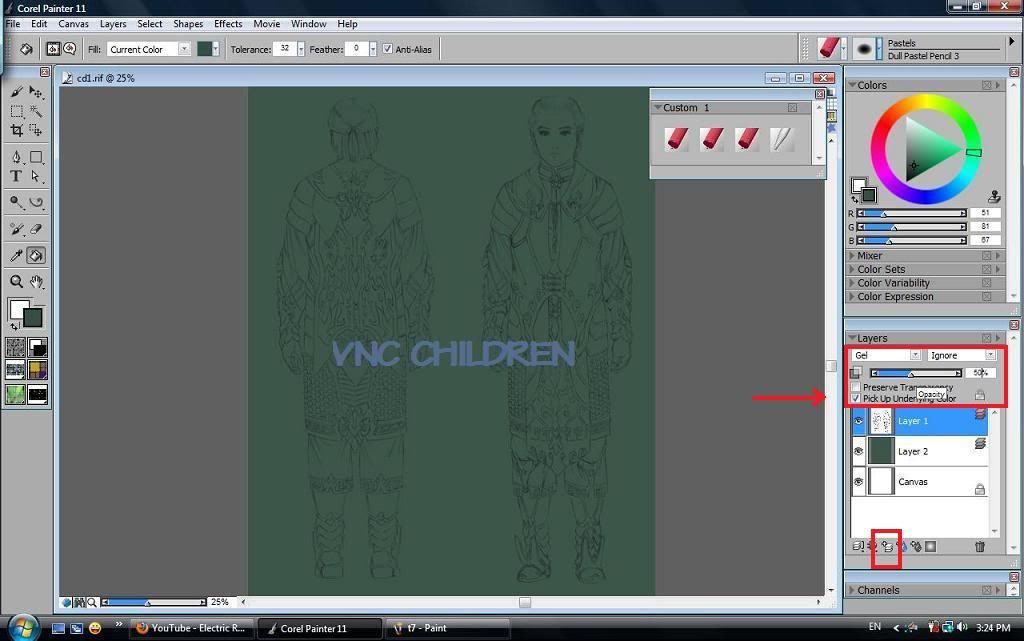
Tiếp, thêm 1 layer mới ngay trên cái layer đổ màu xanh, chác chắn rằng layer type phải là default, đánh dấu chọn pick up underling color, như trong khung đỏ hình bên dưới. Chế độ default là layer này đè hoàn toàn lên layer dưới, khi vẽ ko bị cái trong suốt phá hoại màu, layer sketch phải chọn gel để nhìn xuyên vì nó nằm trên đầu 1 số layer khác và cần phải nhìn xuyên qua nó để vẽ. Pick up underling color nghĩa là khi bạn blend, nó sẽ trộn màu trên layer đó cùng với màu của tất các lauer bên dưới trong vùng mà bạn blend, nếu ko nó chỉ blend màu ở layer mà bạn đang vẽ.
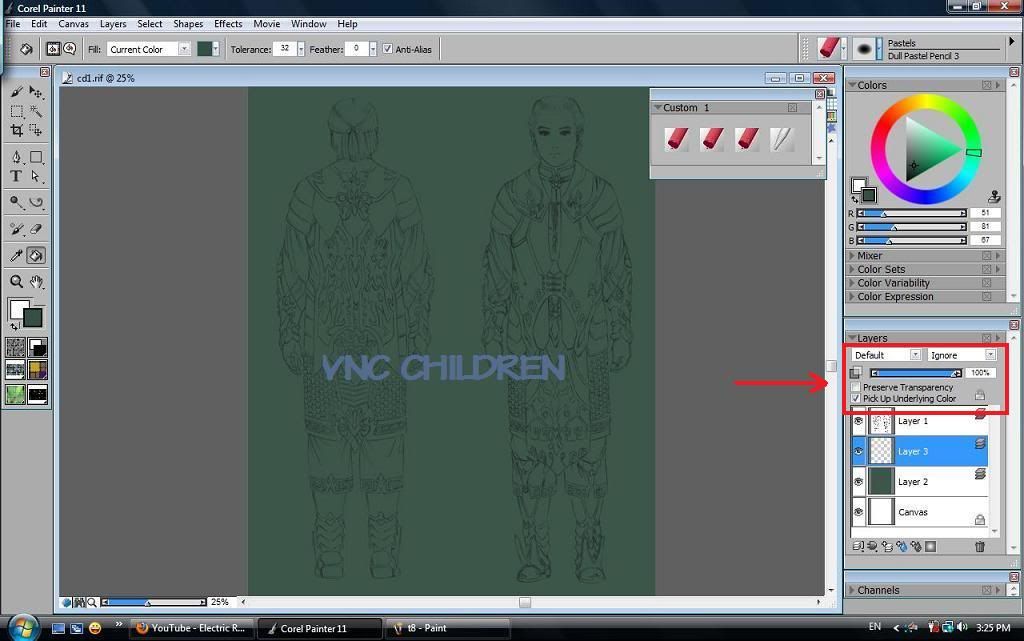
Ở dưới cửa sổ color còn có cái mixer củ chuối, dùng để pha màu nếu bác nào mún tỏ ra mình nghệ sĩ, chỉ việc chọn đại 1 màu trong vòng tròn màu, sau đó tô tô lên cái mixer, nó sẽ trộn với màu trên mixer, ví dụ đây đang chọn xanh lá cây, tô vô nó tè le ra như thế, xong thích thì chỉ việc dùng wand tool, chỉ vô màu mới mix, thế là chọn màu đó rồi chuyển sang brush và vẽ, chấm phết. Cái này ko quan trọng, bít cho vui thế thôi.
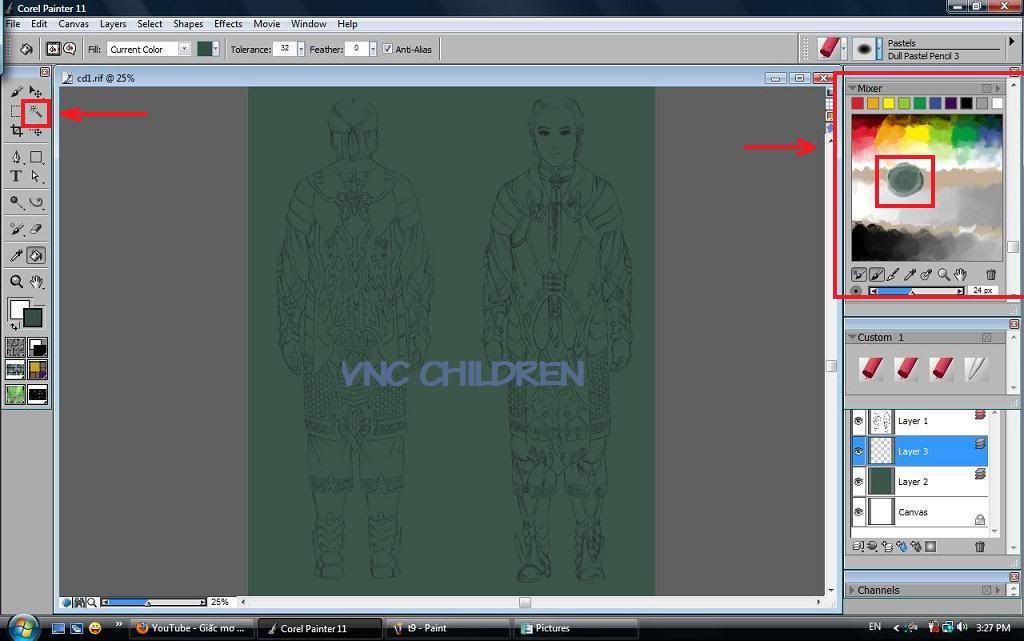
Tiếp theo, bạn bấm Ctrl+B, nếu máy Mc thì là Cmd+B, đây là brush creator, tác dụng của nó là để chỉnh các chế dộ, và thay dạng cho các brush. Đây chỉ có 2 loại chủ yếu, vẽ ướt (màu nước, dầu, acrylic, ... ) thì nó ra 1 đống camel hair, stroke brush ..., còn vẽ khô (pastel, pencil, chalk, ...) chỉ cần hiểu nó sẽ ra build up hoặc cover, như trong hình.
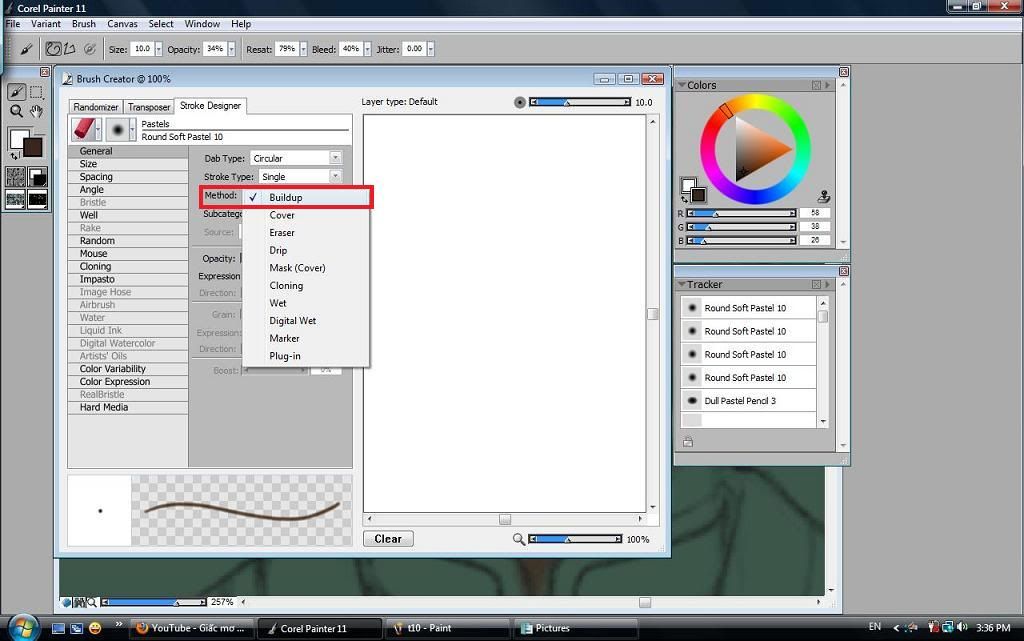
Vì đang dùng brush pastel, nên đây là vẽ khô, nếu chọn build up, nó sẽ từ từ chuyển sang đen khi bạn vẽ đè lên 1 lớp màu nhiều lần, cũng như vẽ chì thường, tô càng đạm càng đen í mà. Có thể thử ngay vào cái bảng trắng bên phải, chán thì clear, xoà nó vẽ thử típ.
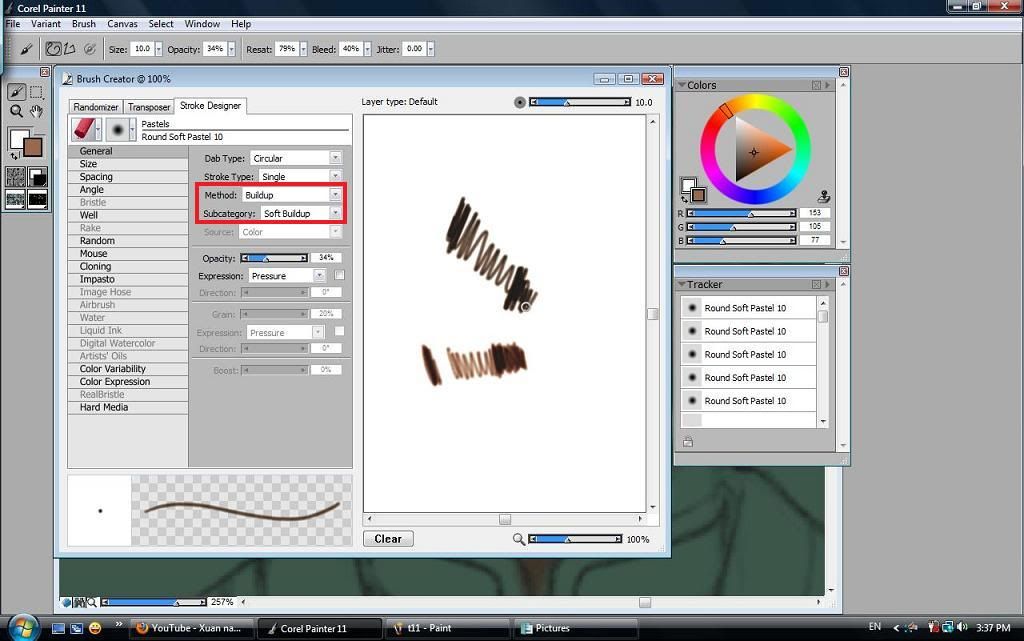
Còn chế độ cover, thì dù bạn vẽ bao nhiêu lớp, nó cũng ra đúng màu đó chứ ko ngả sang đen, ở đây chọn chế độ cover, và soft cover.
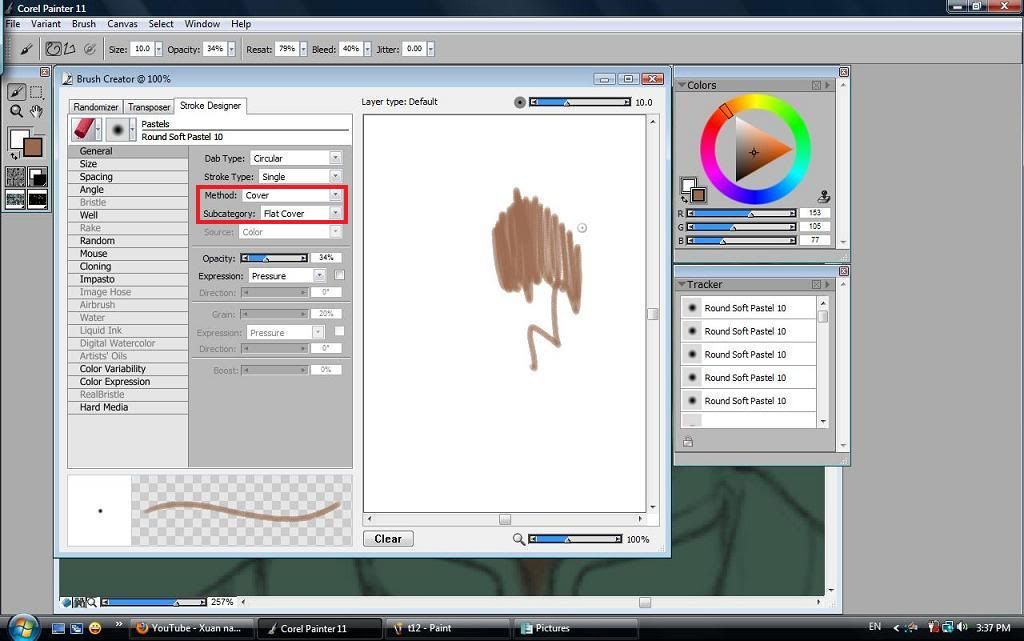
Rồi vẽ, để nói trước, để có thể vẽ được tốt trên máy tính, bạn phải nắm rõ quy tắc màu sắc từ vẽ thực trước, và cả cách vẽ, vì nó mô phòng vẽ thực, ngay đến pts cũng vậy mà thôi, nên anh nào chị nào có suy nghĩ vẽ máy dễ hơn vẽ thật thì xin nói là hổng dám đâu, em còn phải học bài. Nó chỉ tiện hơn, tiết kiệm hơn, nhanh hơn, ngoài ra vẫn phải phụ thuộc hoàn toàn vào trình độ vẽ tay của bạn.
Trước tiên, trên layer mới ngay dưới layer sketch, bắt đầu đổ vào màu cơ bản của nước da, da người là 1 tập hợp cực kỳ phức tạp đi theo thứ tự lạnh, tối, ấm, sáng, để có thể hiểu nó ra sao, bạn phải tự làm lấy, quan sát nhiều, sẽ hiểu, những kiểu vẽ màu nước thông thường với tí cam, tí hồng, chỉ là trò con nít và vô cùng cơ bản nếu so với kỹ thuật nâng cao mà bạn phải dùng nếu quyết địng đi theo con đường vẽ vời. Sorry phải nói thẳng như vậy, nhưng việc gì cũng có cái chông gai cả, ko dám nhìn khó khăn thì mãi mãi chả tiến được.
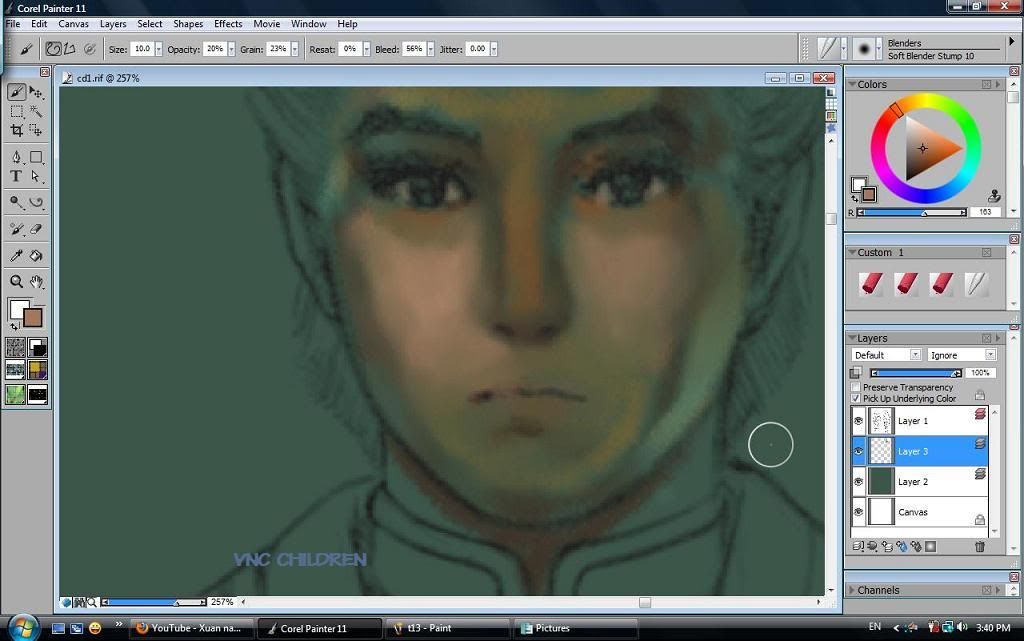
Bạn tô màu phần lạnh trước, lạnh ở đây là phần vàng, về cơ bản, da người chỉ bay qua bay lại ở 2 chỗ vàng với đỏ, đôi khi liếm chút hồng và xanh lá cây. Rồi tỉa vào 1 chút ấm, những vùng ấm trên mặt người là cái chóp mũi, 2 ngay giữa mặt, cằm, mi mắt, và 2 cái tai. Trán luôn luôn lạnh hơn mặt, và da đàn ông luôn ấm hơn da phụ nữ. Ngoài ra, vùng tối phần lớn là nâu đỏ, do phản chiếu tối làm rõ các mạch máu trên mặt, cái này nếu thích thì phải nghiên cứu thêm giải phẫu, và vẽ nhiều, xem nhiều tranh của các hoạ sĩ bậc thầy, bạn sẽ tự hiểu, nói thì tai này qua tai nọ trôi mất thôi. Khi vẽ luôn zoom vào zoom ra bằng cách chạy cái núm giữa con chuột, hoặc tăng giảm % ở thanh bên trái góc dưới, để quan sát cho rõ, hình vẽ khi nhìn gần luôn khác với nhìn xa. Nhìn xa sẽ dễ nhận ra sai sót hơn, nhưng với những bức chi tiết lớn, và kích thước bự, nhìn quá xa ko bao giờ đẹp bằng nhìn gần.
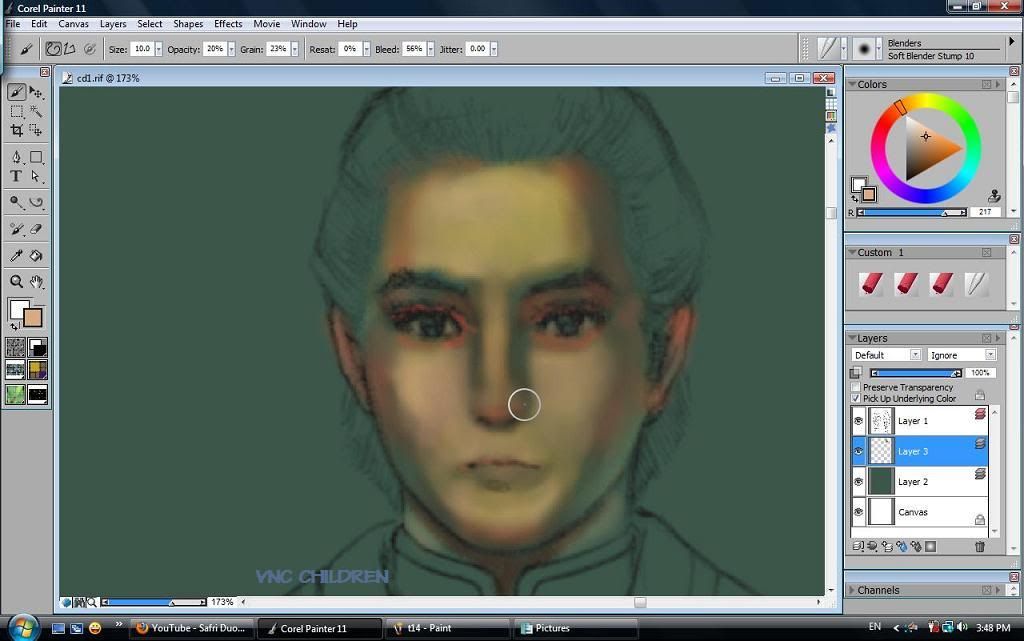
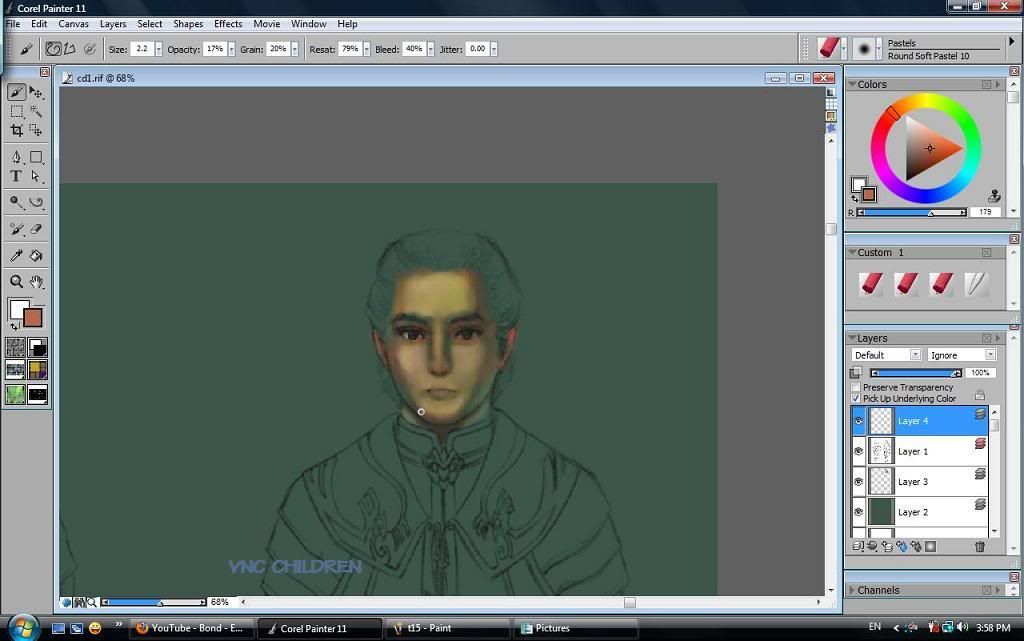
Đi vào chi tiết mắt, ở bước này, bạn nhận thấy các lớp màu đột nhiên hoà nhau, đó là do sử dụng brush blender, tuỳ vào việc tăng giảm opacity của brush, dòng trên cùng ngay dưới thanh window, 1 loạt opacity, size, grain, resat, bleed, ... Chỉ phải chú ý đến 2 cái opacity và size, còn lại đừng quan tâm, nó ko ảnh hưởng nhiều đến quá trình vẽ. Ở đây nghĩa là sau khi đã dùng brush pastel vẽ các lớp màu chồng lên nhau,bạn xen kẽ dùng brush blender để hoà màu cho mềm, như vậy trò này hoàn toàn giống với blending mode của pts, nhưng khác ở chỗ nó tuỳ thuộc vào cảm giác và truyệt kỹ hoà màu của bạn, nên nếu vẽ yếu thì blend ra tùm lum đừng khóc nhé
Còn nữa, là bạn để ý, layer sketch (layer 1) lúc này lại nằm bên dười 2 layer 4,5, nghĩa là với layer đầu tiên, chỉ dùng để xác định chỗ nào cần cái màu gì, còn vẽ chính thì phải đến những layer đè lên layer sketch, để nó ko bị mấy cái nét viền của bản phác làm xấu.
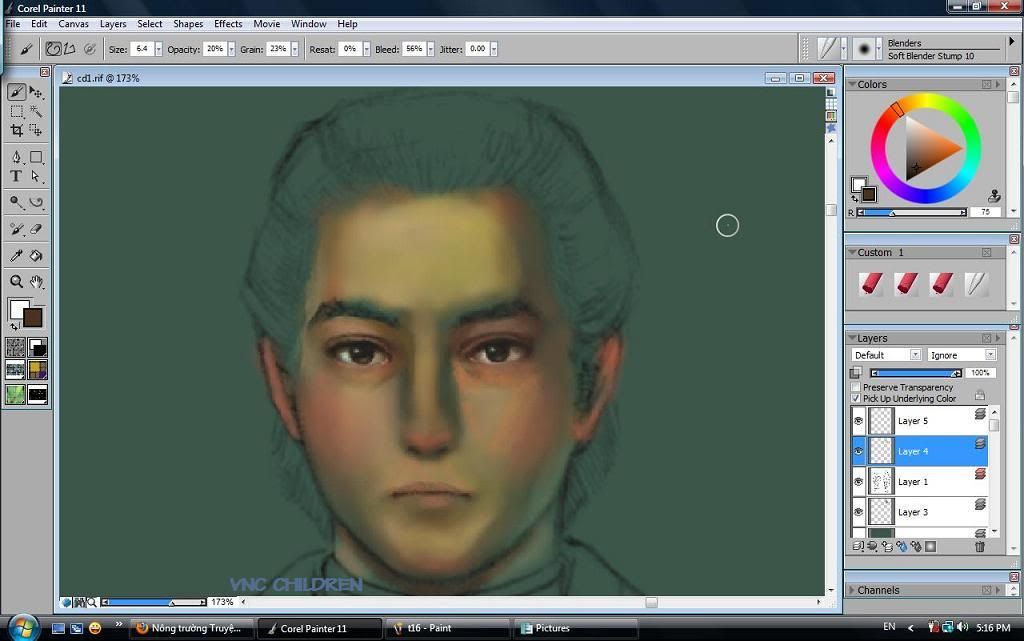
Ở đây, gương mặt gần như đã hoàn chỉnh, khi vẽ ko chỉ chú ý đến cấu trúc, mà còn cả ánh sáng, phản quang. Và dĩ nhiên, nếu bạn ko vững dựng hình, cấu trúc mặt, màu sắc thì trò này chưa dành cho bạn . Càng vẽ sẽ càng thấy nhiều thứ hay, và 2 cái nhất đó là màu sắc khi đứng 1 mình trên nền trắng, nó hoàn toàn khác với khi nó đừng trong 1 bố cục gồm nhiều màu, nên phải đè màu lên cho đến khi cảm thấy được. Trong lúc vẽ mà đột nhiên vẽ ko thấy màu hiện ra, thì nhớ xem lại, 1 là có ở đúng layer hay ko, 2 là có đang cầm brush chính ko hay là đang cầm brush blender, 3 là cái màu đang chọn khác bao nhiêu với màu định đè lên
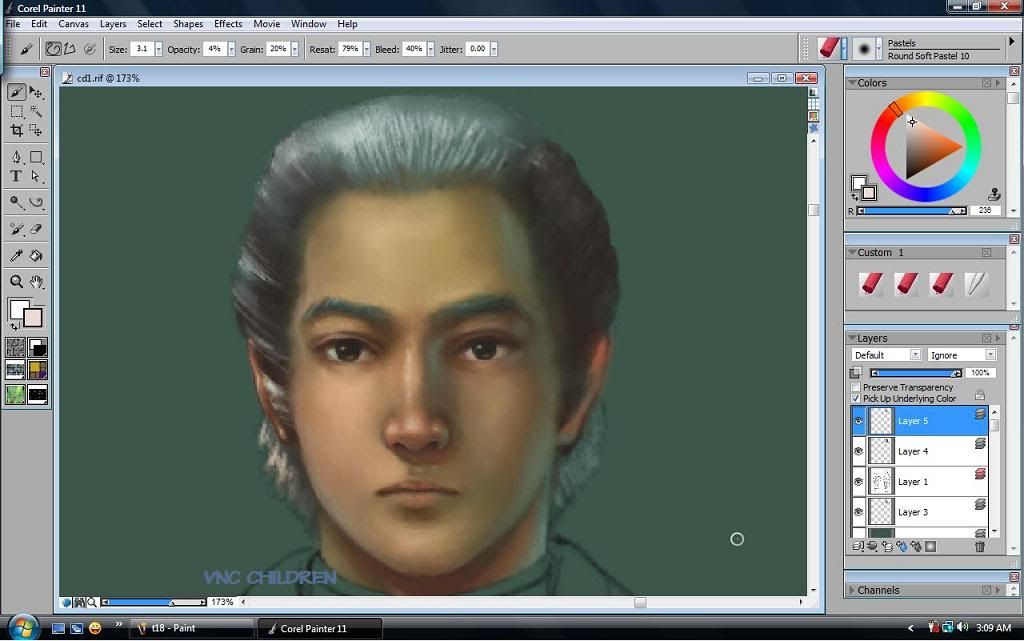
Cứ tiếp tục vậy đến khi cái mẹt hoàn tất, lưu ý, nếu màu sắc da quá xanh, chỉ cần hạ opacity của brush pastel chính xuống còn 2 %, tăng size nó lên khoảng 5, 6 rồi quét nhẹ lên trán, ở vùng tối và vùng gần sáng, sẽ làm ấm lên gương mặt. Trong quá trình vẽ nếu cái gì ko biết, kiếm 1 cái gương, cứ ngó cái mặt mình trong đó, là sẽ địa ra cách vẽ, cũng đừng que6n ánh sáng, nó là thứ mạnh nhất giúp cho 1 bức tranh trở nên đẹp và sinh động.
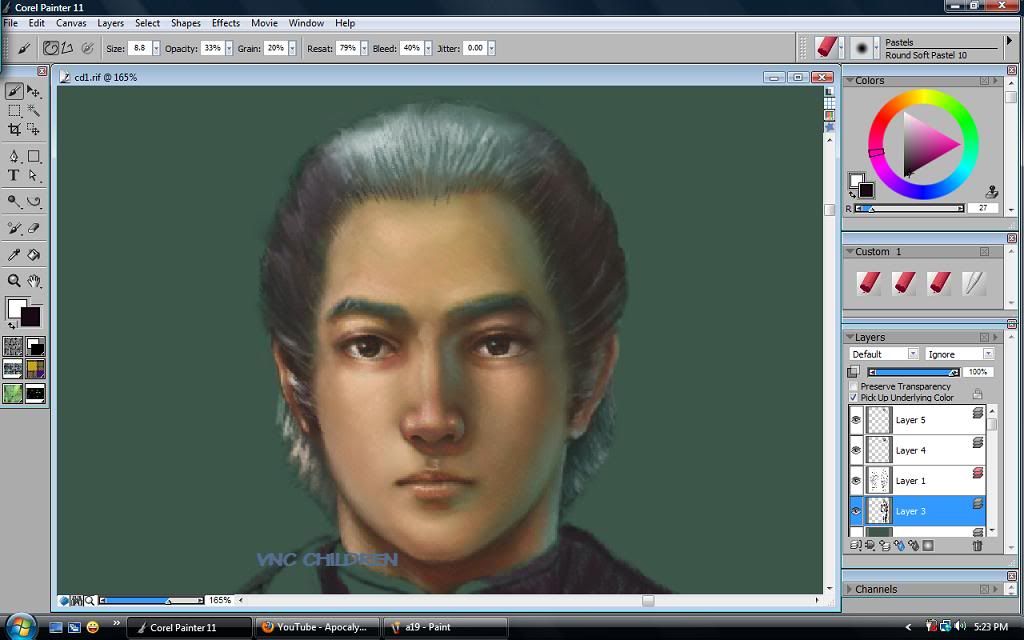
Hẹn gặp lại các bạn ở kỳ của bài hướng dẫn này. Nhớ đón xem nhé các bạn!!!
Phan Thị
(Theo VNC Children)
